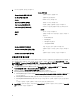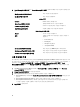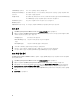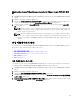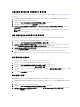Users Guide
지금 보증 작업 실행
최소한 일주일에 한 번 보증 작업을 실행합니다.
1. OpenManage Integration for VMware vCenter의 Monitor(모니터) → Job Queue(작업 큐) 탭에서,
2. Warranty History(보증 내역) 및 Hosts Warranty(호스트 보증)를 클릭하여 실행하고자 하는 보증 작업을 선택
합니다.
3. Run Now(지금 실행) 단추를 클릭합니다.
4. Success(성공) 대화상자에서 Close(닫기)를 클릭합니다.
노트: 특정 호스트 보증이 실행되고 나면 모든 섀시에 대해 섀시 보증이 자동으로 실행됩니다. 여러 개
의 vCenter를 갖추고 있는 SSO 환경의 경우, 하나의 vCenter에 대한 보증이 수동으로 실행되면 모든
vCenter에 대해 섀시 보증이 자동으로 실행됩니다.
이제 보증 작업이 큐에서 대기 상태가 됩니다.
지금 섀시 보증 작업 실행
최소한 일주일에 한 번 보증 작업을 실행합니다.
1. OpenManage Integration for VMware vCenter의 Monitor(모니터) → Job Queue(작업 큐) 탭에서
2. Warranty History(보증 내역) 및 Chassis Warranty(섀시 보증)에서 실행하고자 하는 보증 작업을 선택합니다.
3. Run Now(지금 실행) 단추를 클릭합니다.
4. Success(성공) 대화상자에서 Close(닫기)를 클릭합니다.
이제 보증 작업이 큐에서 대기 상태가 됩니다.
로그 정보
OpenManage Integration for VMware vCenter의 Monitor → Log(모니터 로그) 탭에서 사용자 작업을 볼 수 있습니다.
2개의 드롭다운 목록을 사용하여 이 페이지의 콘텐츠를 정렬할 수 있습니다. 첫 번째 드롭다운 목록을 사용하면
파일 범주를 정렬할 수 있으며 다음과 같은 정보가 포함되어 있습니다.
• 모든 범주
• 정보
• 경고
• 오류
두 번째 드롭다운 목록은 시간 블록을 정렬하는 데 도움이 되며 다음과 같은 정보가 포함되어 있습니다.
• 지난 주
• 지난 달
• 작년
• Custom Range(사용자 지정 범위)
사용자 지정 범위를 선택하는 경우 시작 및 종료 날짜를 선택하고 Apply(적용)를 클릭합니다.
열 머리글을 클릭하여 데이터 그리드 열을 오름차순 또는 내림차순으로 정렬할 수도 있습니다.
Filter(필터) 텍스트 상자를 사용하여 콘텐츠 내에서 검색합니다.
페이지 그리드 하단에 다음과 같은 정보가 표시됩니다.
35